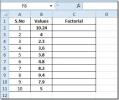„Excel 2010“: taikykite IF formules ir sąlyginį formatavimą
Formulės yra „Excel“ pagrindas. Turėdamas didžiulį integruotos formulės ir funkcijų sąrašą, „Excel“ išsiskiria iš kitų duomenų lapuose naudojamų programų. Duomenys apskaičiuojami / analizuojami remiantis reikšmėmis tam tikrose ląstelėse. Tai palaiko trigonometrines, statistines ir kitas funkcijas. Taip pat galite sukurti naują taisyklę arba apribojimą, kurį taikysite duomenų lape. Šis pranešimas apima formulių rašymą ir sąlyginio formavimo taikymą pagrindiniame lygmenyje.
Pvz.: Pradėsime nuo nesudėtingo studentų darbalapio sukūrimo, į kurį įeina; Studento vardas, pavardė ir gautas vardas Ženklai jų kursuose.

Turime pridėti du naujus stulpelius, kurie parodytų, kokį pažymį mokinys įgijo, ir studento statusą, kuris parodytų, ar jis išlaikytas, ar neišlaikytas. Taigi pridėsime du naujus stulpelius, turinčius pavadinimus Įvertinimas ir Statusas atitinkamai.

Parašysime formulę, pagal kurią bus įvertintas pažymio, kurį mokinys gavo. Įvertinus, ar užfiksuoti ženklai yra didesni nei / ar lygi 80, tada jis patenka į vidų
A laipsnis, ne mažesnis kaip 75 ar lygus B + pažymys ir panašiai, ir studentas, gavęs mažiau nei 60 balų D pažymio.Pagrindinė formulės sintaksė yra tokia:
= IF (kriterijai, veiksmas, jei kriterijai įvykdyti, kitas veiksmas)
Pirmoje eilėje Įvertinimas stulpelis, formulė eina taip.
= IF (D2> = 80, „A“, IF (D2> = 75, „B“, IF (D2> = 70, „B +“, IF) (D2> = 70, „B“, IF (D2> = 65, „C +“, IF (D2> = 60, „C“, „D“)))))))
Kodo eilutėje rašome formulę D2 padėtis, kurioje iš tikrųjų yra 60 žymių skiltyje. Iš formulės (= jei D2> = 80, „A“,… ..) darytina išvada, kad jei D2 pozicijoje yra vertė, didesnė arba lygi 80. Įvertinimas„A“ būtų atspausdintas nurodytame langelyje, o jei žymės yra didesnės arba lygios 75, rodoma „B“ ir pan. Kai mes įtrauksime į šią formulę, ji parodys, kokį pažymį mokinys įgijo pagal formulės apribojimus. Kai nuvilksite kryžiaus simbolį iki stulpelio galo, formulė bus taikoma visoms atitinkamoms ląstelėms.
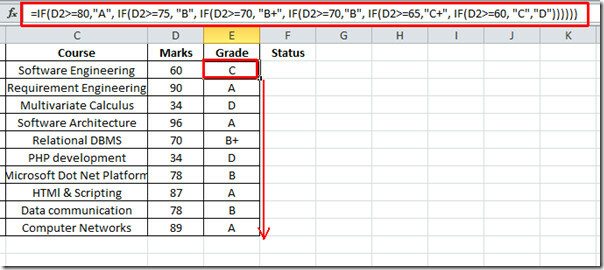
Dabar pirmoje eilutėje Statusas stulpelyje parašysime tokią formulę:
= IF (E2 = „A“, „Pass“, IF (E2 = „B“, „Pass“, IF (E2 = „B +“, „Pass“, IF (E2 = „C“, „Pass“, IF) (E2 = „C +“, „Pass“, IF (E2 = „D“, „Fail“))))))
Iš pateiktos formulės galime daryti išvadą, kad jei E2 pozicijoje yra D, žodis Nesėkmė bus matomas Statusas koloną ir visomis kitomis sąlygomis Praeiti parodytų. Nuleiskite kryžiaus simbolį iki stulpelio galo, kad pritaikytumėte formulę visoms atitinkamoms ląstelėms.
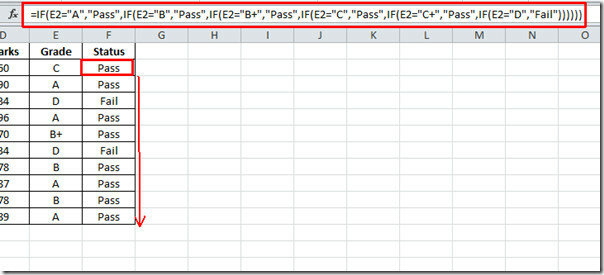
Kaip parodyta aukščiau esančiame ekrano kopijoje, kur pažymys yra „D“, atitinkamame langelyje gali būti matomas žodis „Fail“.
Sąlyginis formatavimas leidžia vartotojams rodyti tik konkrečius duomenis, kurie atitinka tam tikrus kriterijus ar sąlygas. Eikite į Namai skirtuką ir spustelėkite Sąlyginis formatavimas mygtuką, pamatysite skirtingų parinkčių sąrašą.

Pasirinkite Ženklai stulpelyje, eikite į sąlyginį formatavimą ir į Paryškinkite ląstelių taisykles, paspauskite Mažiau nei. Įveskite reikšmę 60 ir pasirinkite bet kurį formavimo stilių. Parašius teisingą reikšmę, pasirinktas stulpelis bus automatiškai atnaujintas pasirinktu formavimo stiliumi. Spustelėkite Gerai kreiptis.
![sąlyginis formatavimas 1]](/f/b0b4d368cc0a82a8092d4e06cfb3c739.jpg)
Visiems duomenims taikykite sąlyginio formatavimo stilius, kad duomenų lapo dalis būtų labiau matoma ir aiški.

Paieška
Naujausios žinutės
„Microsoft Access 2010“ pamoka: pagrindinė pagalba kuriant duomenų bazę
„Microsoft Access 2010“ pristato daugybę funkcijų, kurios nepalaiko...
„Excel 2010“ piktogramų rinkiniai
Programoje „Excel 2010“ yra parinktis, leidžianti vartotojui parody...
„Excel 2010“: Faktorinio veiksnio paieška (FACT funkcija)
„Excel 2010“ yra daugybė pažangių matematinių funkcijų, kurios buvo...